
iTunes, Windows için harika bir program değil. Apple cihazı kullanıcılarının cihazlarını PC'lerine veya Mac'lerine takmaları ve cihaz aktivasyonu, güncellemeler ve eşzamanlama için iTunes'u kullanmaları gerektiği zamanlar vardı, ancak iTunes artık gerekli değil.
Apple yine de bunlar için iTunes'u kullanmanıza izin verir, ancak buna mecbur değilsiniz. İOS aygıtınız iTunes'dan bağımsız olarak çalışabilir, bu nedenle onu asla bir PC veya Mac'e takmak zorunda kalmamalısınız.
Cihaz Aktivasyonu
İPad ilk çıktığında, yalnızca hafif bilgi işlem görevlerini yerine getirmesi gereken kişiler için tam PC'lerin ve Mac'lerin yerini alabilecek bir cihaz olarak lanse edildi. Yine de, yeni bir iPad kurmak için, kullanıcıların onu iTunes çalıştıran bir PC veya Mac'e takmaları ve cihazı etkinleştirmek için iTunes'u kullanmaları gerekiyordu.
Bu artık gerekli değil. Yeni iPad'ler, iPhone'lar ve iPod Touch'lar ile, yeni cihazınızı açtıktan sonra, iTunes'a takmak zorunda kalmadan kurulum sürecinden kolayca geçebilirsiniz. Sadece bir Wi-Fi veya hücresel veri ağına bağlanın ve istendiğinde Apple Kimliğinizle oturum açın. Cihazı iTunes aracılığıyla etkinleştirmenize izin veren bir seçenek görmeye devam edeceksiniz, ancak bu yalnızca cihazınız için kablosuz İnternet bağlantınız yoksa gerekli olmalıdır.
İşletim Sistemi Güncellemeleri
Apple’ın iOS işletim sisteminin yeni bir sürümüne güncelleme yapmak için artık Apple’ın iTunes yazılımını kullanmanız da gerekmiyor. Cihazınızda Ayarlar uygulamasını açın, Genel kategorisini seçin ve Yazılım Güncelleme'ye dokunun. İTunes'u hiç açmadan doğrudan cihazınızdan güncelleme yapabileceksiniz.
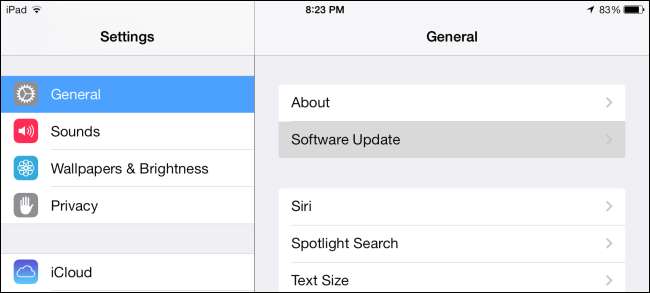
İTunes Media satın alındı
Apple, herhangi bir cihazda iTunes Store'dan satın aldığınız içeriğe kolayca erişmenize olanak tanır. Cihazınızı bilgisayarınıza bağlamanız ve iTunes aracılığıyla eşzamanlamanız gerekmez.
Örneğin, iTunes Store'dan bir film satın alabilirsiniz. Ardından, herhangi bir senkronizasyon yapmadan, iTunes Store uygulamasını iOS cihazlarınızdan herhangi birinde açabilir, Satın Alınanlar bölümüne dokunabilir ve indirdiğiniz öğeleri görebilirsiniz. İçeriği doğrudan mağazadan cihazınıza indirebilirsiniz.
Bu aynı zamanda uygulamalar için de geçerlidir - App Store'dan satın aldığınız uygulamalara daha sonra cihazınızdaki App Store'daki Satın Alınanlar bölümünden erişilebilir. İTunes'daki uygulamaları cihazınıza senkronize etmeniz gerekmez, ancak yine de iTunes bunu yapmanıza izin verir.
İTunes ve App Store ayarları ekranından otomatik indirmeleri bile kurabilirsiniz. Bu, bir cihazda içerik satın almanıza ve herhangi bir güçlük çekmeden diğer cihazlarınıza otomatik olarak indirmenize olanak tanır.
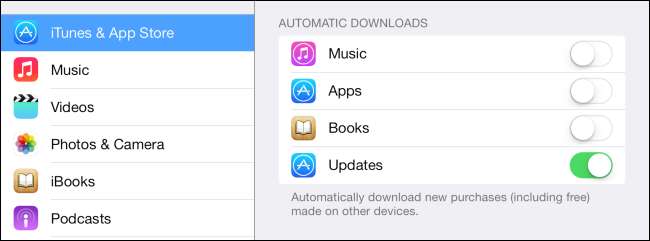
Müzik
Apple, satın alınan müziği iTunes Store'dan aynı şekilde yeniden indirmenize izin verir. Ancak, iTunes'dan satın almadığınız kendi müziğinize sahip olma ihtimaliniz yüksektir. Belki hepsini eski CD'lerinizden kopyalamak için zaman harcadınız ve o zamandan beri bunları iTunes aracılığıyla cihazlarınızla eşzamanlıyorsunuz.
Apple’ın buna yönelik çözümünün adı iTunes Match. Bu özellik ücretsiz değildir, ancak hiç de kötü bir anlaşma değildir. Apple, yıllık 25 ABD doları karşılığında tüm müziklerinizi iCloud hesabınıza yüklemenize izin verir. Daha sonra tüm müziklerinize herhangi bir iPhone, IPad veya iPod Touch'tan erişebilirsiniz. Cihazınızda büyük bir kitaplığınız ve az depolama alanınız varsa mükemmel olan tüm müziklerinizi akış olarak yayınlayabilir ve çevrimdışı kullanım için cihazınıza indirmek istediğiniz şarkıları seçebilirsiniz.
Bilgisayarınıza ek müzik eklediğinizde, iTunes bunu fark edecek ve iTunes Match'i kullanarak yükleyecektir, böylece herhangi bir eşzamanlama olmaksızın doğrudan iOS aygıtlarınızdan akış ve indirme için kullanılabilir hale gelir.
Bu özellik iTunes Match olarak adlandırılmıştır çünkü yalnızca müzik yüklemekle kalmaz - Apple zaten yüklediğiniz bir şarkıya sahipse, şarkınızı Apple'ın kopyasıyla "eşleştirir". Bu, şarkılarınızı daha düşük bir bit hızında CD'den kopyaladıysanız, şarkılarınızın daha yüksek kaliteli sürümlerini alabileceğiniz anlamına gelir.
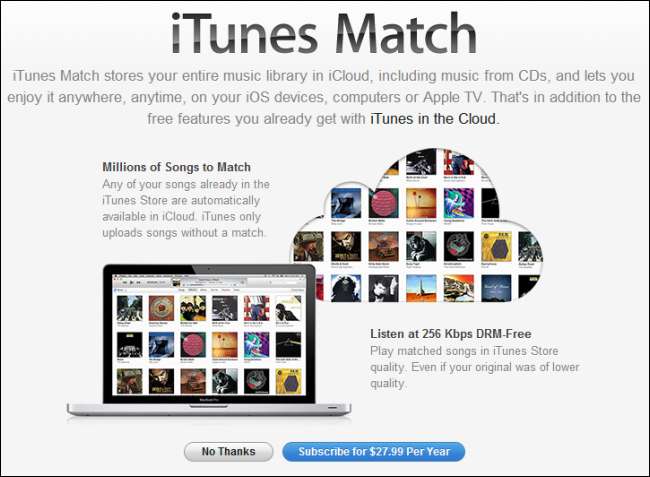
Podcast'ler
Podcast'lere abone olmak ve bunları aygıtlarınızla eşzamanlamak için iTunes'u kullanmanız gerekmez. Düşük bir iPod Touch'ınız olsa bile, Apple'ın Podcast'leri uygulamasını uygulama mağazasından yükleyebilirsiniz. Podcast'lere abone olmak ve bunları otomatik olarak doğrudan cihazınıza indirecek şekilde yapılandırmak için kullanın. Bunun için diğer podcast uygulamalarını da kullanabilirsiniz.
Yedeklemeler
Bilgisayarınızda depolanan yerel yedeklemeler oluşturarak, cihazınızın verilerini iTunes aracılığıyla yedeklemeye devam edebilirsiniz. Ancak yeni iOS aygıtları, verilerini otomatik olarak iCloud'a yedekleyecek şekilde yapılandırılmıştır. Bu, düşünmenize gerek kalmadan arka planda otomatik olarak gerçekleşir ve bu tür yedeklemeleri, bir cihazı kurarken yalnızca Apple Kimliğinizle oturum açarak geri yükleyebilirsiniz.
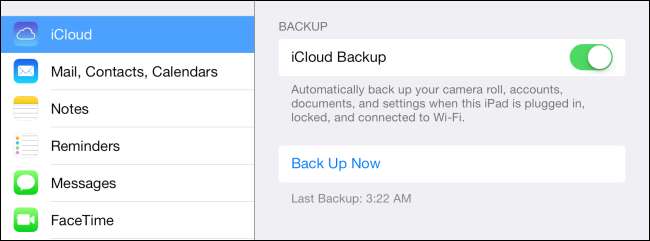
Kişisel veri
PalmPilots günlerinde, insanlar e-postalarını, kişilerini ve takvim etkinliklerini mobil cihazlarıyla senkronize etmek için iTunes gibi masaüstü programlarını kullanırlardı.
Muhtemelen bu verileri bilgisayarınızdan senkronize etmek zorunda kalmamalısınız. Cihazınızda bir Gmail hesabı gibi e-posta hesabınızda oturum açmanız yeterlidir; iOS, e-postalarınızı, kişilerinizi ve takvim etkinliklerinizi ilişkili hesabınızdan otomatik olarak alır.
Fotoğraflar
İOS cihazınızı bilgisayarınıza bağlamak ve içindeki fotoğrafları senkronize etmek yerine, fotoğraflarınızı bir web hizmetine otomatik olarak yükleyen bir uygulama kullanabilirsiniz. Dropbox, Google+ ve hatta Flickr'ın hepsi uygulamalarında bu özelliğe sahiptir. Fotoğraflarınıza herhangi bir bilgisayardan erişebilecek ve herhangi bir senkronizasyon gerekmeden bir yedek kopyasına sahip olacaksınız.
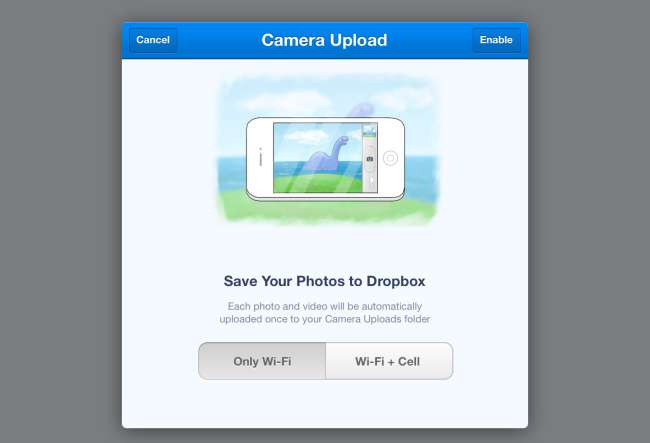
İTunes Match için ödeme yapmadan yerel müziği eşzamanlamak veya yerel video dosyalarını aygıtınıza kopyalamak istiyorsanız yine de iTunes'u kullanmanız gerekebilir. İTunes'a ihtiyaç duyacağınız tek gerçek senaryo, büyük yerel dosyaları kopyalamaktır.
Bu tür dosyaları kopyalamanız gerekmiyorsa, isterseniz devam edip Windows PC'nizden iTunes'u kaldırabilirsiniz. Buna ihtiyacın olmamalı.







